Далее гипертекст с помощью компьютерной «Программы автоматизированного составления и обработки словников» (авторы – Михаил Викторович и Елена Викторовна Литус из города Славянска-на-Кубани) преобразуется в лексикографические продукты.
Рабочее окно программы состоит из трёх полей: (1) поле словника, (2) поле слияния словоформ в лексему и (3) конкорданс отмеченной словоформы (лексемы). В нижней строке отмечается наличие / отсутствие текстового файла, необходимого для составления словника.
Меню первого поля «Файл» содержит команды следующих операций.
Открыть – открывается анализируемый текстовый файл. В специальной строке внизу указывается имя открытого файла, его адрес и степень готовности словника (в процентах).
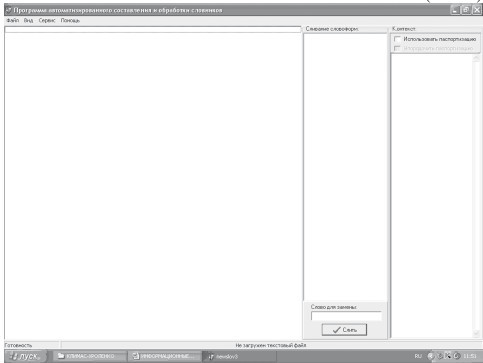
(Рис. 1)
Сохранить – словник словоформ (лексем) фиксируется в специальном файле с расширением. slv, который раскрывается только программой NewSlov.
Экспорт – создаётся текстовый файл словника.
Выход – завершение работы программы.
Меню первого поля «Вид» обеспечивает обе основные операции программы – (1) операцию по слиянию словоформ в лексему и (2) предъявление контекста со словоформой.
Меню первого поля «Сервис» содержит следующие команды.
Загрузить словник – открывается текстовый файл словника с расширением. slv.
Создать словник – загруженный текстовый файл «рассыпается» на словоформы. Одинаковые словоформы суммируются. Например,
ала 1
алаго 2
алее 1
алой 2
алу 1
алую 1
алы 1
алые 1
алым 1
алыя 1
В итоге в словнике появляется лексема алый 12.
Сортировать – производится алфавитное упорядочение списка словоформ (лексем).
Поиск – обеспечивает возможность нахождения любой словоформы (лексемы).
Удалить контекст – используется при редактировании введённого текстового файла.
Правая клавиша «мышки» обеспечивает операции:
Удалить – удаляет слово из словника.
Копия – делает копию выделенного в словнике слова (для разведения омонимов)
Удалить контекст – удаляются контексты, не соответствующие тому или иному омониму
Отправить в Word – создаёт файл с конкордансом избранной словоформы (лексемы).
Итак, мы загрузили олонецкие песни в текстовом файле и в меню «Сервис» использовали команду «Создать словник». В результате в левом поле появился алфавитный список словоформ с указанием частотности. По умолчанию одна из словоформ автоматически случайным образом выделена. Эта выделенная словоформа появляется в центральном поле. Как только в квадратике будет поставлена «галочка», внизу в окошке «Слово для замены» появится эта же словоформа, которую можно редактировать, заменяя её на исходную форму. По команде «Слить» в левом поле появится исходная форма. В правом поле – конкорданс словоформы (лексемы). Если в окошке «Использовать паспортизацию» стоит галочка, то каждый контекст сопровождается указанием номера тома и номера песни (былины) в томе (в ломаных скобках) (рис. 2). «Упорядочить паспортизацию» – конкорданс сортируется в порядке следования томов и номеров песен (былин).
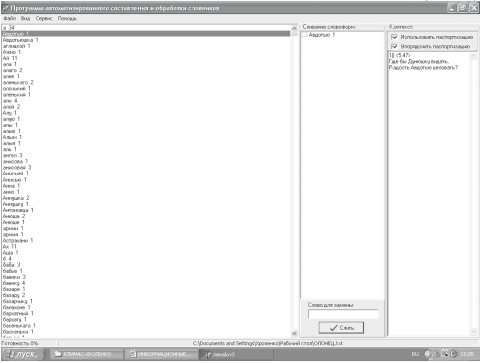
(Рис. 2)
Следующая операция – слияние словоформ в лексему. В левом поле мы выделяем все словоформы одной лексемы, которые тут же появляются в центральном поле (рис. 3).
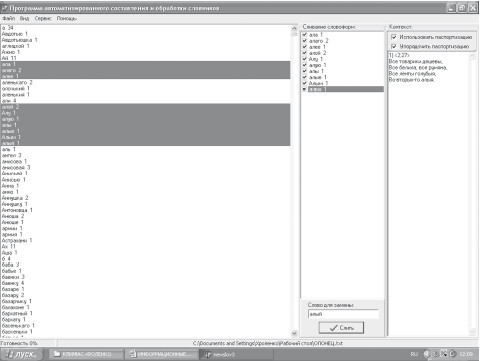
(Рис. 3)
Проверив, нет ли среди появившихся словоформ ошибочно выделенного слова, мы перед каждой словоформой ставим галочку, а внизу набираем исходную словоформу (рис. 3) и отдаём команду «Слить». Результат операции виден на рис. 4. В левом поле словоформы заменены лексемой, а в правом поле появляется полный конкорданс этой лексемы – все двенадцать контекстов с формами слова алый.
В процессе создания словника мы сразу же сталкиваемся с частым лексикографическим затруднением – необходимостью развести омонимы. Например, в гипертексте выявилось пять словоформ верно, которые принадлежат двум лексемам – верно наречие к верный' и верно 'в знач. ввод. слова' (рис. 5).
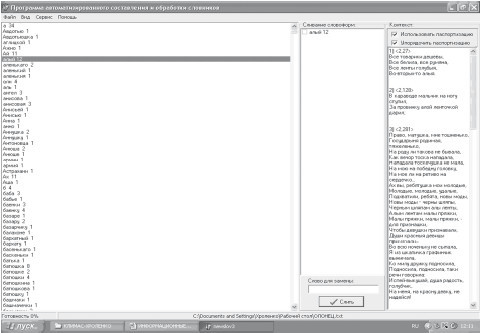
(Рис. 4)
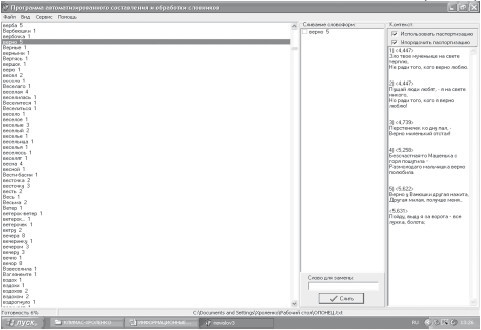
(Рис. 5)
Обращаемся к конкордансу в правом поле.
1) <4,447>
2) <4,447>
3) <4,739>
4) <5,258>
5) <5,622>
Операция по разведению омонимов состоит из следующих шагов. В левом поле создаётся копия интересующей нас словоформы. На рис. 6 видны две строчки верно 5.
Первое верно отнесём к наречию верно1, второе – к вводному слову верно2. Конкорданс в правом поле свидетельствует, что верно1 (от верный) использовано в трёх контекстах (первом, втором, четвертом), а верно2 (вводное слово) зафиксировано в двух – третьем и пятом – контекстах.
Далее поступаем следующим образом. Выделяем первую форму и правой кнопкой мышки исполняем команду «Удалить контекст». Появляется окошко «Введите номер удаляемого контекста». Вводим номер лишнего – третьего контекста – 3. Третий контекст удаляется. Так же поступаем и с пятым контекстом. В итоге в словнике оказывается лексема верно1 3. Аналогично поступаем со второй выделенной строчкой (копией). В итоге остаётся верно2 2. Отдаём команду «Сортировать», и лексемы занимают соответствующее алфавитному порядку место.
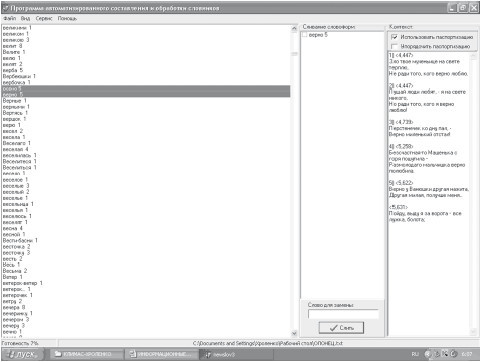
(Рис. 6)
Так лексема за лексемой создаётся словник, который позволяет лингвисту или литературоведу удостовериться в наличии / отсутствии в текстах того или иного слова, в частотности этого слова, увидеть все без исключения контексты, содержащие интересующее исследователя слово. Таким образом, в руках заинтересованного человека оказывается текстовый комплекс – информационный ресурс, состоящий из гипертекста (корпуса текстов), словника и компьютерной программы NewSlov, позволяющий пользоваться текстами, словником как словоуказателем и создавать требуемые конкордансы. С помощью такого комплекса достаточно легко и быстро создаются конкордансы, которые служат надёжной базой исследований различного характера.
Представляя списки языко конкорданс относится к разряду и используется, главным образо фии. Как правило, слова в конк ветствии с алфавитом. Эта особ отражение в дефинициях термин слов какого-л. текста с указание [БТС: 449]; 'расположенный в; встречающихся в книге слов с (в несколько слов) или сходных 1995: 61]. Если дается перечень указанием всех контекстов их уп конкордансе. В свою очередь ка и избирательная цитация яв конкорданса, который был хара авторской лексикографии [Русс